AppInventorで広告を表示させるには、広告用にホームページを作成する必要があります。
ここでは、広告を載せるためのホームページの作り方を説明します。Xdamainでのレンタルサーバーの登録方法と使い方、FFTPのダウンロード方法と使い方、忍者AdMaxへの登録と使い方を説明します。HTLM記述も完全収録。
用意するもの
- ホームページ
- 広告サイト
AppInventorでは直接広告を載せるのとはできませんが、WEBサイトを表示させることはできます。
これを応用しましょう。
つまり広告だけのホームページをつくり、それを自分のアプリで表示させるということです。
二度手間ですが、今のところこれが主流です。
ホームページの作り方
ホームページを作るには、サーバーが必要になります。
サーバーとは24時間つきっぱなしのパソコンみたいなものです。
自分では用意できないのでレンタルしましょう。
Xドメインでは無料でサーバーレンタルしてます。しかも変な広告も入りません。
こちらがURLです。
初めてのご利用・新規お申し込みをクリックしてください。
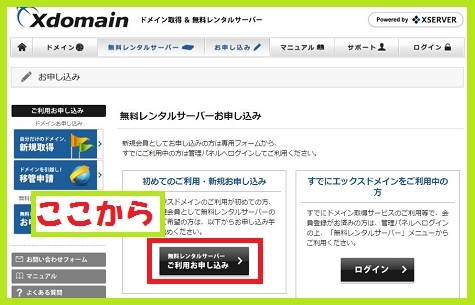
メールアドレスをお願いします。
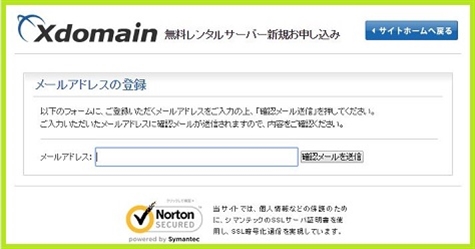
指定したメールアドレスにXドメインから確認メールが届きます。
「会員情報登録フォーム」に必要事項を入力すると手続きは完了です。
(WHOIS代理公開サービスは特に何もなければチェックでオッケーです)
ログインをするとこの画面が出てきます。
無料レンタルサーバーをクリックしてください。
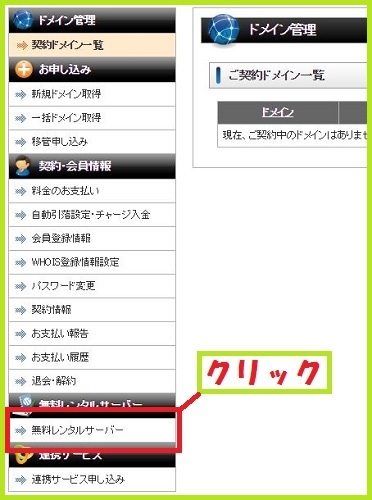
この画面がでてきます。なんでもいいですが、サーバーIDは、WebサイトURLの一部として利用されます。
あんまり変なのにしなければ大丈夫です。
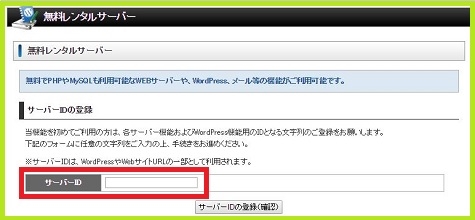
入力した後、再び無料レンタルサーバーをクリックすると、下のような画面がでてきます。
HTMLサーバーを使います。利用するをクリックしてください。
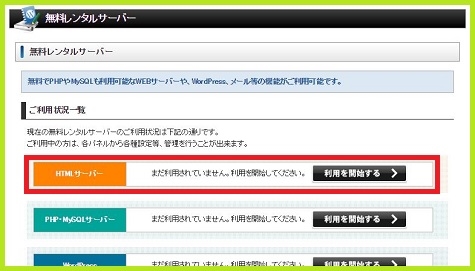
自動的に作成されます。再び無料レンタルサーバーをクリックすると下の画面がでてきます。
管理パネルログインをクリックしてください。
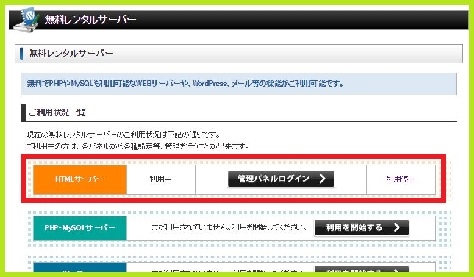
このような画面が出てきます。お疲れ様です。ひとまずこれでサーバーはレンタルできました!!
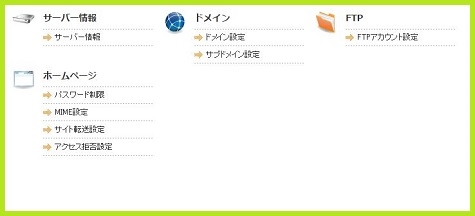
FFTPをダウンロードする
FFTPとはサーバーにデータを移すためのソフトです。
FTPといえばこのソフト!!ていうくらい定番なソフトです。
こちらからダウンロードできます。
インストールが終わるとパソコンにショートカット作成されます。
クリックするとこの画面がでてきます。新規ホストをクリックしてください。
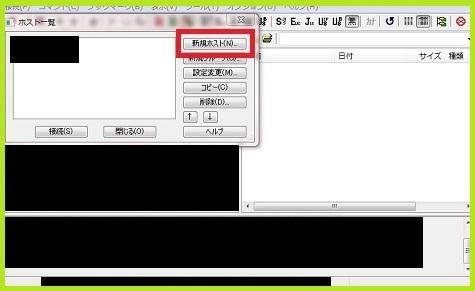
ここで先ほどとのXドメインの管理パネル画面をみてください
①ホスト名はわかりやすい名前を任意でどうぞ
②下参照
③下参照
④下参照、パスワードは「会員情報登録フォーム」のときに入力したものです。


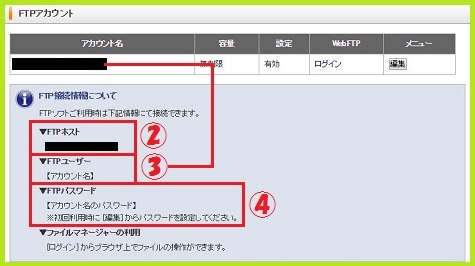
ここのチェックも外しましょう。

OKを押せば、FFTPの設定も完了です。
広告サイトに登録する
いろいろな広告サイトがありますが、おすすめは忍者AdMaxです。
なぜかというと広告が表示されただけで収入が入るからです。
普通はクリックされるか、ユーザーが広告されている商品を購入したら報酬が発生します。
その点、忍者AdMaxのように、表示されただけで報酬が発生するタイプは初心者にとってやる気にも繋がりますし、
稼ぎやすいと言えます。
ここでは忍者AdMaxについて説明します。
URLをクリックするとこのような画面が出てきます。
TwitterアカウントやGoogleアカウントでも始められます。
いずれも持っていない方は忍者ツールズでログインをクリックし、新規登録をしましょう。
必要事項入力で簡単に登録できます。
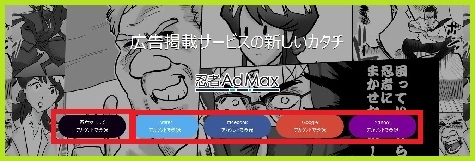
登録が終わるとこのような画面が出てきます。
忍者ホームページもありますがこれは完全に私用なので関係ありません。
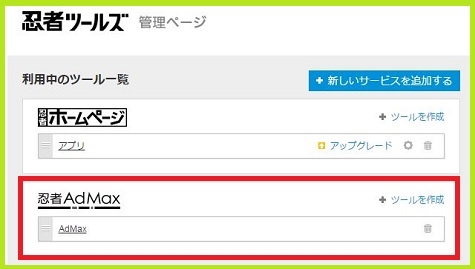
忍者Admaxをクリックすると下のような画面がでてきます。
広告枠を追加をクリックしてください。
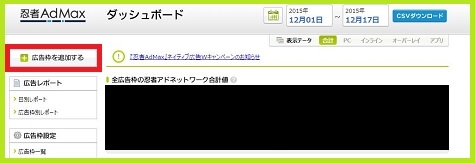
そして「スマホ向けのインライン広告枠を作成する」をクリックしてください。
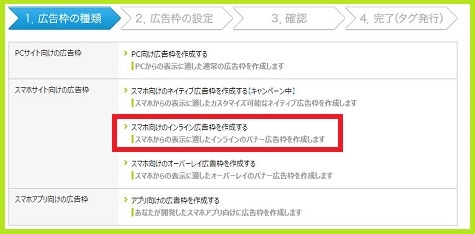
重要なのは①です。
先ほどの「Xドメインの管理パネル→FTPアカウント設定→アカウント名」を見つけてください。
下画像参照。
それに「http://」をつけたものを①に入力してください。
サイトタイトルやカテゴリーで広告の内容か決まります。
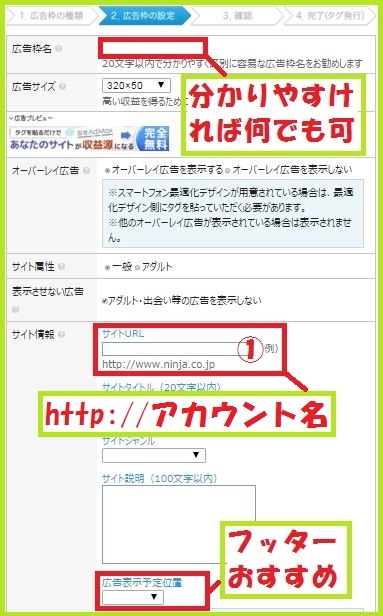

入力が終わり確認画面のあとに下のような広告タグが発行されます。
これが広告のもとになります!!コピーしておいてください。
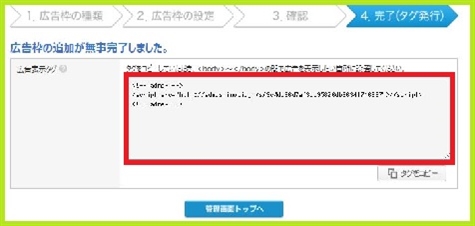
HTML編集
ホームページはHTMLで骨格をつくりあげます。
パソコンでメモ帳を開いてください。そこに書き込んでいきます。
メモ帳はすでにインストールされている場合が多いです。
下にHTML文章を表示させておきます。コピーして使ってください
画像の赤枠のところに先ほどの忍者admaxの広告タグを貼ってください。
保存するときの名前は必ずindex.htmlにしてください。
<head>
<meta http-equiv="Content-Type" content="text/html; charset=shift_jis" />
<meta name="viewport" content="width=device-width, initial-scale=1.0, user-scalable=no,">
<title></title>
<style type="text/css">
<!–
body {
margin: 0;
padding: 0;
}
–>
</style>
</head>
<body>
ここに広告タグをコピペ
</body>
</html>

FFTPへアップロード
HTMLをメモ帳に記述し、保存が終わったらいよいよそのデータをサーバに転送します。
そこで先ほどのFFTPを使用します。
ソフトを立ち上げ、任意で決めたホスト名に接続してください。
左(パソコン内のデータ)から右(サーバ上のデータ)にindex.htmlファイルをドラック&ドロップしてください。
探すのがめんどくさい場合は、デスクトップに保存しといて、そのショートカットを直接ドロップしてもOKです。
とにかくindex.htmlファイルをFFTPにアップロードしてください。
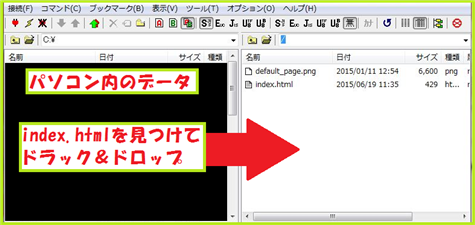
ドロップすると自動的にアップロードが始まります。
お疲れ様です。これで広告用ホームページ作成は終了です!!